Якщо ви незадоволені налаштуваннями програми за замовчуванням уGnome Shell, ви, ймовірно, захочете змінити параметри програми за замовчуванням. На щастя, Gnome Shell дуже зручний у користуванні та дозволяє користувачам швидко міняти програмні настройки за замовчуванням.
Не знаєте, як встановити та змінити значення за замовчуванням? Ми можемо допомогти! У цьому посібнику ми розповімо, як змінити програмні настройки за замовчуванням для середовища Gnome Shell. Також ми розповімо, як встановити специфічні для файлу параметри за допомогою менеджера файлів Gnome.
Установки програми за замовчуванням у Gnome
Вибір програм за замовчуванням у Gnome Shell обробляється у розділі «Застосування за замовчуванням» програми «Налаштування Gnome».
Щоб дістатися до області "Програми за замовчуванням" вGnome Shell, натисніть клавішу Windows на клавіатурі, щоб відкрити вікно пошуку діяльності на робочому столі. Звідти знайдіть поле пошуку, натисніть на нього та введіть "Налаштування". Потім натисніть на додаток із написом "Налаштування", щоб перейти до "Налаштування Gnome".
Примітка. Ви не хочете переходити через додаток Налаштування Gnome? У вікні "Діяльність" шукайте "Програми за замовчуванням".
У налаштуваннях Gnome знайдіть розділ зліва та натисніть «Програми за замовчуванням».
Програми за замовчуванням із налаштуваннями Gnome
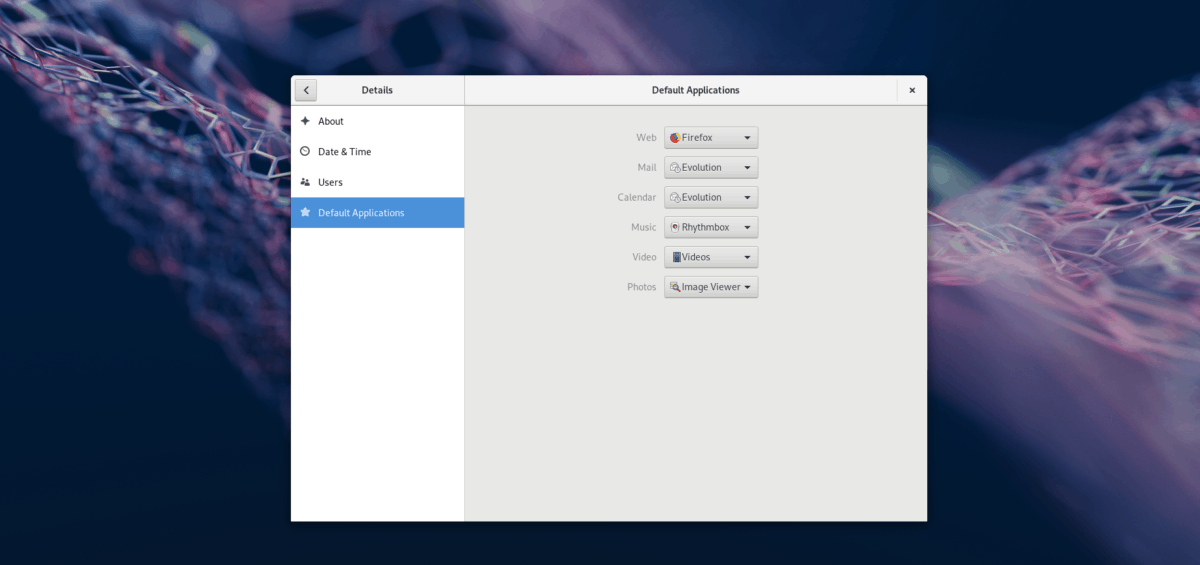
Отже, ви ввійшли до розділу за замовчуванням у розділі Налаштування Gnome. Настав час встановити параметри за замовчуванням.
Примітка. Gnome Shell не визначає стандартні програми за замовчуванням у всьому світі, тому якщо ви внесете зміни, будьте готові зробити це знову для кожного користувача.
веб-браузер
Потрібно змінити веб-браузер за замовчуванням на вашомуGnome система? Знайдіть розділ «веб» у програмах «За замовчуванням». Звідти натисніть спадне меню та виберіть веб-переглядач, який ви вибрали, щоб миттєво перейти до нього.
Пошта
З коробки Gnome Shell має еволюціюклієнт електронної пошти як типовий. Якщо ви не задоволені цим вибором, ви можете легко змінити його, знайшовши розділ "Пошта", натиснувши спадне меню та вибравши поштову програму на вибір.
Календар
Щоб переключити програму календаря за замовчуванням у Gnome Shell, знайдіть область «Календар» області додатків за замовчуванням. Потім змініть його з Evolution на вибраний додаток календаря.
Музика
Rhythmbox вже давно є музичним додатком на вибірдля робочого столу Gnome. Якщо вам не подобається Rhythmbox і хочете змінити його, знайдіть область "Музика" в "Прикладні програми", натисніть спадне меню та встановіть його на музичний додаток, який ви використовуєте в Linux.
Відео
Відеоплеєр Gnome (він же Відео) гарнийдобре, але в ньому відсутні функції такої програми, як VLC або навіть MPlayer. З цієї причини вам може бути цікаво замінити відеоплеєр за замовчуванням для вашої системи Linux.
Для цього знайдіть "Відео", виберіть спадне меню та виберіть бажану відеопрограму за замовчуванням.
Фотографії
Gnome Shell має чудовий переглядач фотографій. Однак це не для всіх Якщо ви хочете скористатися чимось іншим, знайдіть розділ «Фотографії» в області «Програми за замовчуванням» та скористайтеся спадним меню, щоб поміняти його на потрібне додаток для перегляду фотографій.
Файли за замовчуванням у Gnome через файловий менеджер
Чи знаєте ви, що за допомогою файлового менеджера можна встановити типові параметри для окремих типів файлів у Gnome Shell? Ось як це зробити.
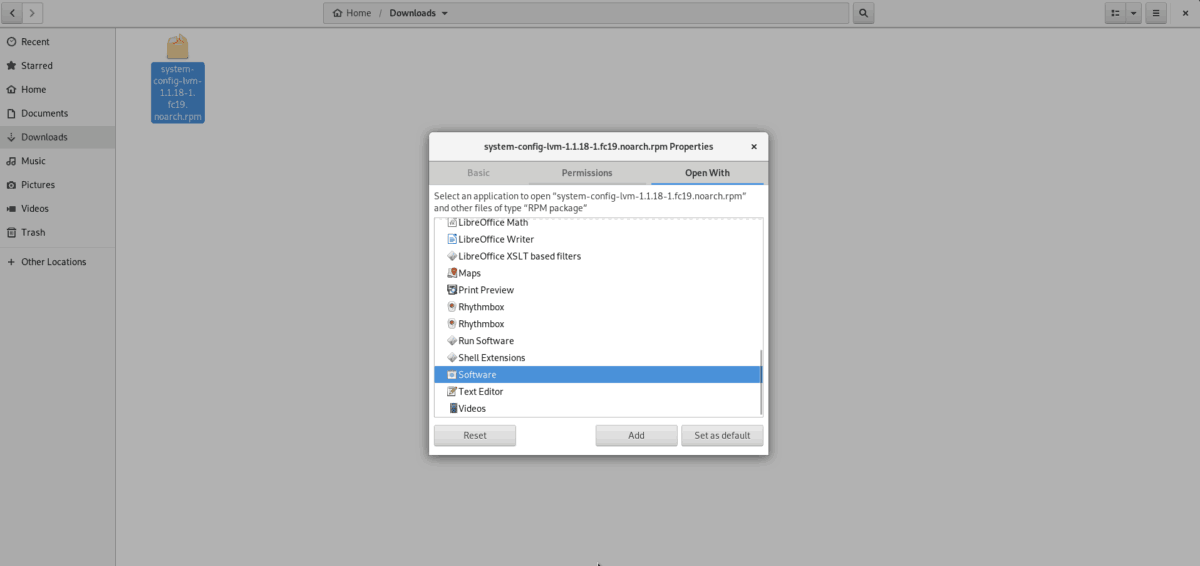
Крок 1: Запустіть диспетчер файлів Gnome і перейдіть до каталогу з файлом, на який ви хочете змінити типові настройки.
Крок 2: Клацніть файл правою кнопкою миші, а потім виберіть параметр "Властивості".
Крок 3: У вікні "Властивості" знайдіть опцію "Відкрити за допомогою" та виберіть її мишкою.
Крок 4: Скористайтеся опцією "Відкрити з" і встановіть нову програму за замовчуванням у файлі. Повторіть процес за бажанням.
За замовчуванням програми - термінал Linux
Можна встановити програми за замовчуванням у Gnome Shell за допомогою терміналу Linux. Для цього вам потрібно буде відредагувати файл mimeapps.list у ~ / .config / каталог з текстовим редактором Nano.
nano -w ~/.config/mimeapps.list
Файл Mimeapps.list визначає всі програми за замовчуванням на робочому столі Gnome (як і інші). Використання Вверх вниз клавіші зі стрілками на клавіатурі, пройдіть список і знайдіть розділи, які ви хочете змінити.
Наприклад, щоб змінити веб-браузер за замовчуванням з Evolution на Thunderbird, я зробив би так, щоб "x-схема-обробник / mailto" виглядав як наведений нижче код.
x-scheme-handler/mailto=thunderbird.desktop;
Примітка. Не впевнені, яке ім'я файлу "Настільний" програми, яку ви намагаєтеся встановити за замовчуванням? Зробіть CD / usr / share / програми. Потім бігайте лс і введіть ім'я файлу робочого столу, який відображається в лс роздруківка в mimeapps.list.
Закінчивши редагування, збережіть Nano, натиснувши Ctrl + O, і вийти за допомогою Ctrl + X. Після закриття Nano, ваш робочий стіл повинен автоматично приймати зміни. Майте на увазі, що ви повинні налаштувати цей файл для кожного користувача, на якого ви хочете змінити типові налаштування.













Коментарі